图片上传到微信公众号后模糊、不清楚 怎么办
图片上传到微信公众号后模糊、不清楚,怎么办?这个应该是你上传的图片太大导致的,由于图片太大,上传到微信公众号后,会进行压缩处理,就会导致图片模糊了。对于这种情况,我们可以利用Photoshop来处理一下就行了,下面一起来看下。
缩小图片的尺寸
【步骤01】
打开photoshop,打开需要处理的图片,然后点击菜单上的‘图像’-->‘图像大小’
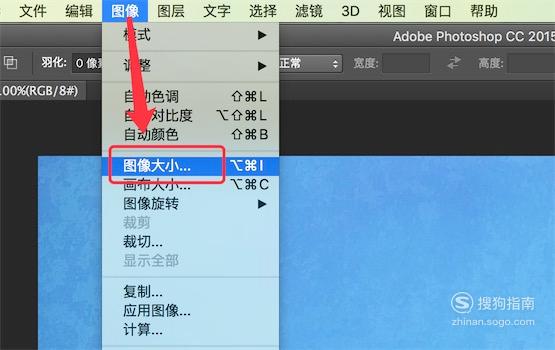
【步骤02】
点击后,弹出窗口,可以看到我们图片的大小为 1280x760,算是很大的图片了。
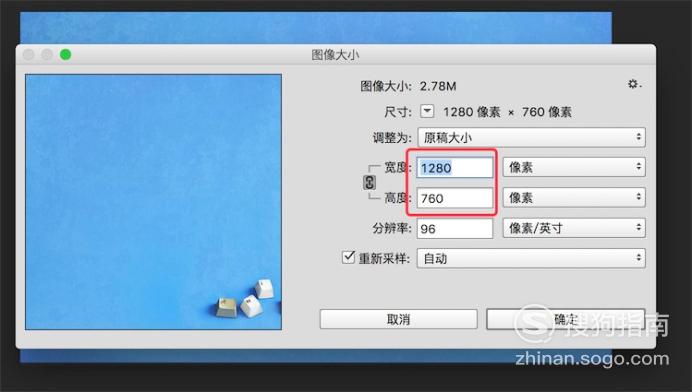
【步骤03】
要缩小图片的尺寸,我们在输入框里输入640,输入后,高度里的数字会自动跟着缩小,然后点击‘确定’按钮。
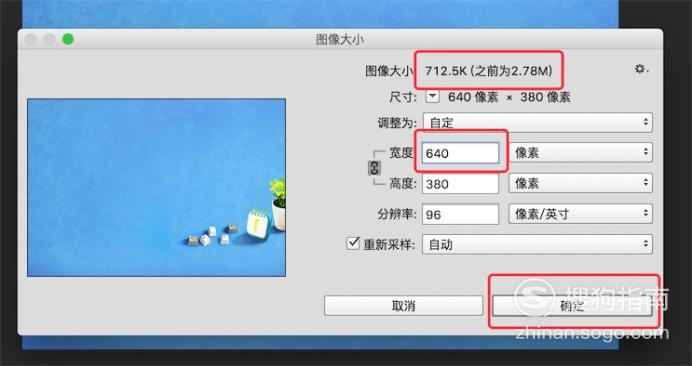
【步骤04】
这样图片就缩小了,点击菜单栏上的‘文件’-->‘存储’。保存后,就可以上传这张新的图片到微信公众号了。
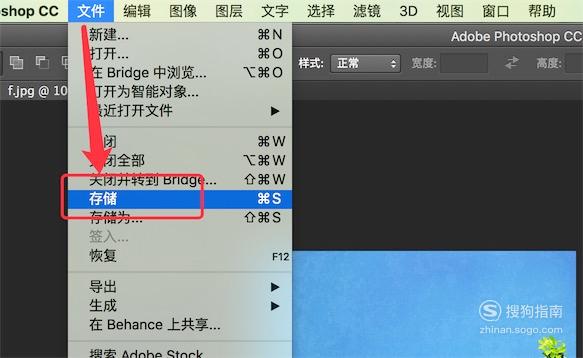
获取图片主要部分
【步骤01】
如果你的图片非常大,缩到很小的话,多少会有点失真,如果你不想这样,则只能获取图片的主要部分来上传,把不关键的东西去掉。
用photoshop打开图片后,按键盘的Ctrl+J,把图层复制一份,如图,然后点击原来背景图层前的眼睛图标,让其取消选中,即不显示该图层。
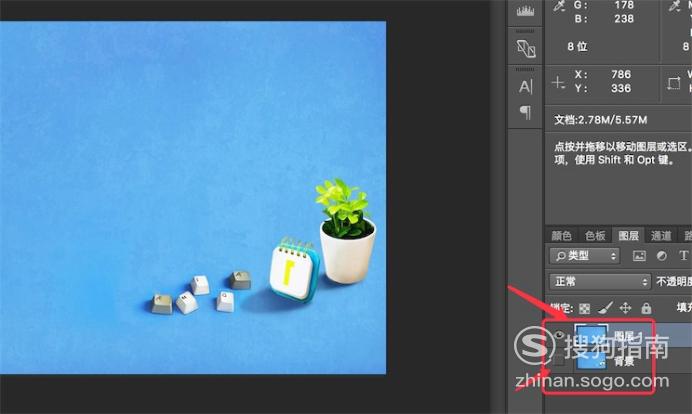
【步骤02】
然后点击左边工具栏上的‘矩形选框工具'
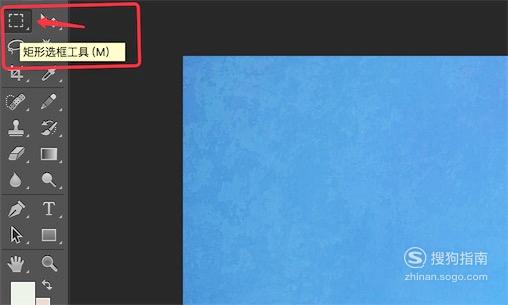
【步骤03】
然后在图片上选择主要的部分。
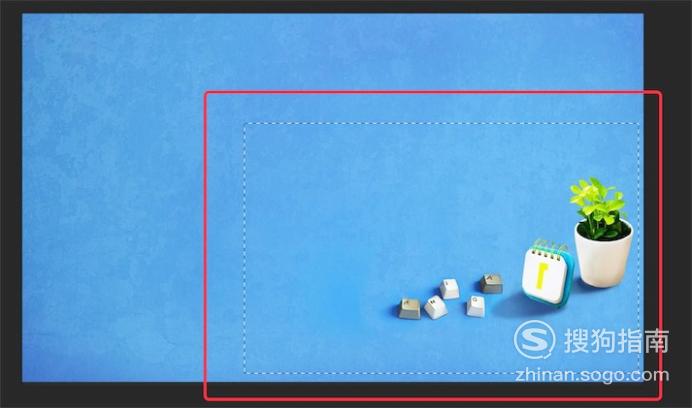
【步骤04】
然后点击菜单栏上的‘选择'-->‘反选’,

【步骤05】
反向选择后,点击键盘上的‘Del’删除键,就把图片上的其他部分删除了。
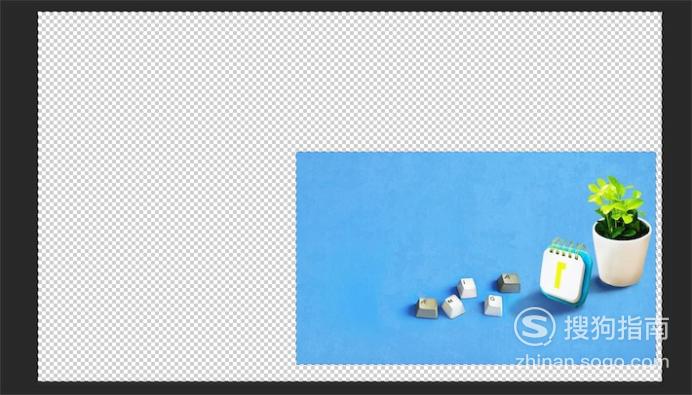
【步骤06】
然后点击菜单上的‘图像’-->‘裁切’
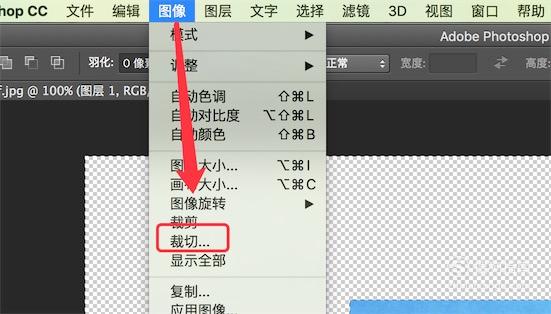
【步骤07】
点击后,弹出裁切窗口,勾选上把透明部分都裁切掉,点击‘确定’按钮。
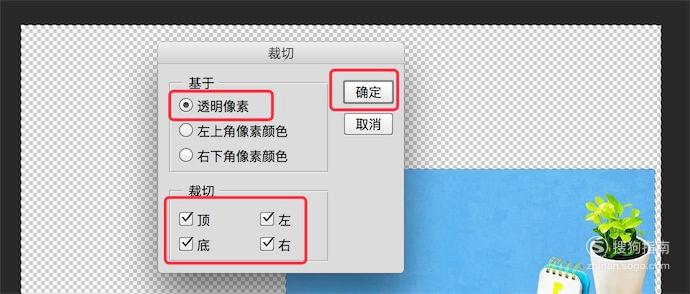
【步骤08】
点击后,就把透明部分都裁切掉了,现在的图片只剩下主要的部分了。
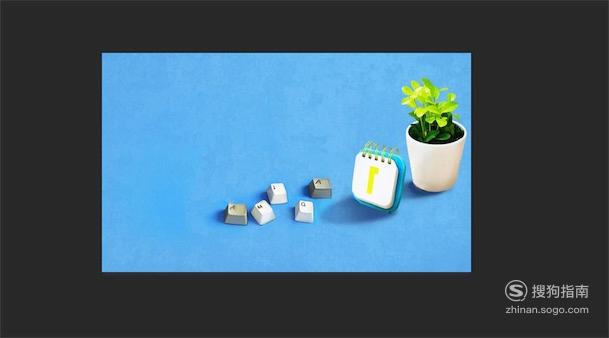
【步骤09】
点击菜单上的‘文件’-->‘导出'->‘快速导出为PNG’。
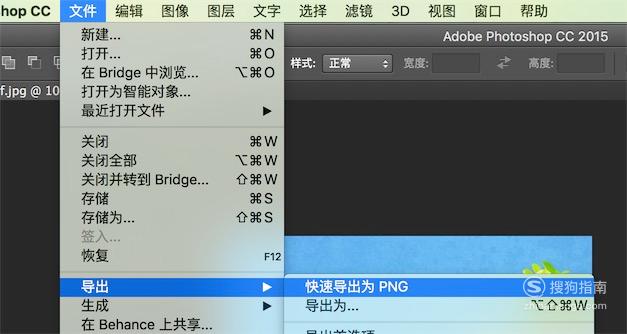
【步骤10】
看下我们新的图片文件,图片大小适合,也不失真,只显示主要部分。可以上传这张图片到公众号了。
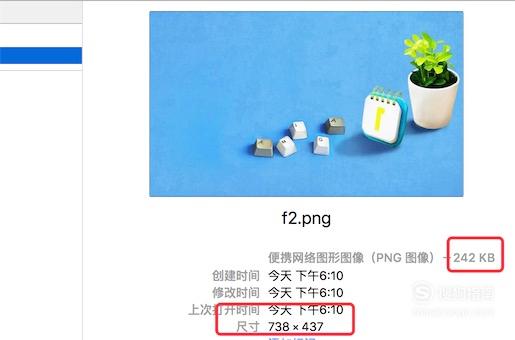
标签:
相关文章
发表评论

评论列表